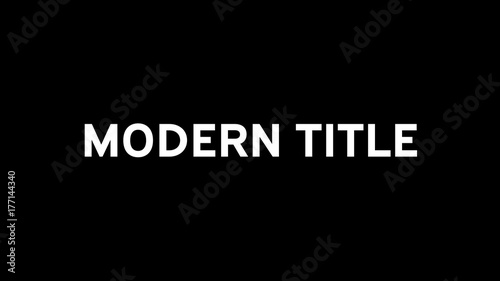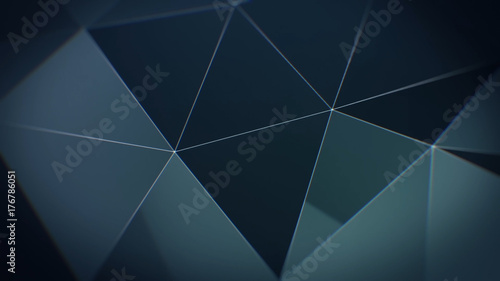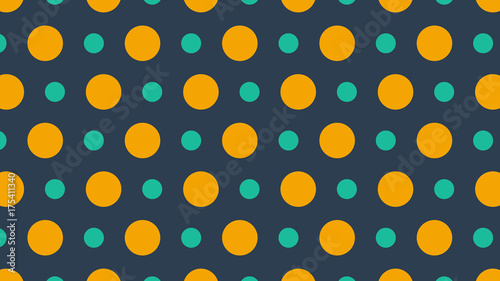iMovieで動画編集の世界へ足を踏み入れる際、最初に直面するのが「プロジェクト」の作成です。この「プロジェクト」は、動画編集を行う上で中心となる、いわばあなたの「作業場」であり、動画素材、編集データ、各種設定など、必要な情報をすべてまとめて管理するためのファイル群を指します。WordやExcelといった一般的なソフトウェアで新規ファイルを作成するのと同様に、iMovieでもまずはプロジェクトを作成することから動画編集がスタートします。
本記事では、iMovieでのプロジェクト作成の基本から、効率的な管理方法、自動保存の仕組み、そして不要になったプロジェクトの削除方法まで、動画編集初心者の方でも迷わず進められるよう、プロの視点から徹底的に解説します。この記事を読めば、iMovieでの動画編集がよりスムーズに、そして安心して行えるようになるでしょう。
iMovieはApple製品に標準搭載されている無料の動画編集ソフトです。直感的な操作性と豊富な機能で、初心者から上級者まで幅広いユーザーに支持されています。iPhoneやiPadで撮影した動画をMacで編集するなど、Apple製品間での連携がスムーズに行えるのも大きな魅力です。
iMovieから本格編集へステップアップ
Premiere Proならプロ級のテロップやタイトルが簡単に追加できます。
テンプレートも10点まで無料
📱 PCでもスマホでも簡単動画編集
Adobe Expressなら、ブラウザやアプリで直感的に動画作成・編集が可能。豊富なテンプレートでSNS投稿もおしゃれに仕上がります。無料で始められます。
Adobe Expressを無料で試すiMovieの「プロジェクト」とは?動画編集の「司令塔」
iMovieにおける「プロジェクト」とは、あなたが作りたい一本の動画を完成させるために必要な、すべての要素を一元的に管理する「箱」のようなものです。具体的には、読み込んだ動画クリップや写真、追加した音楽や効果音、テロップ、トランジション、エフェクトといった編集内容、さらにはタイムライン上の配置情報などが、このプロジェクトファイル内に集約されています。
プロジェクトを作成する最大の理由は、動画編集作業を効率的かつ安全に進めるためです。プロジェクトがなければ、膨大な素材や複雑な編集内容が散逸し、データの整合性を保つことが困難になります。iMovieでは、このプロジェクトを「ライブラリ」という大きな単位で管理し、さらにライブラリ内に「イベント」という形で素材を整理する階層構造を採用しており、これにより大規模な動画編集でもスムーズな運用が可能になります。
iMovieのプロジェクトは、単なる動画ファイルではありません。編集作業の履歴や設定、使用した素材への参照情報など、動画を完成させるために必要なあらゆるデータが詰まった「作業環境」そのものなのです。この概念を理解することが、iMovieを使いこなす第一歩と言えるでしょう。
iMovieで新規プロジェクトを作成する手順
iMovieで動画編集を始めるには、まず新規プロジェクトを作成する必要があります。この手順は非常にシンプルなので、一度覚えれば迷うことはありません。
ステップ1:iMovieを起動し「プロジェクト」メニューを選択
iMovieを起動すると、通常は「プロジェクト」ブラウザが表示されます。もし編集画面が表示されている場合は、画面左上にある「プロジェクト」ボタンをクリックして、プロジェクトブラウザに戻りましょう。ここには、これまでiMovieで作成したプロジェクトが一覧で表示されます。
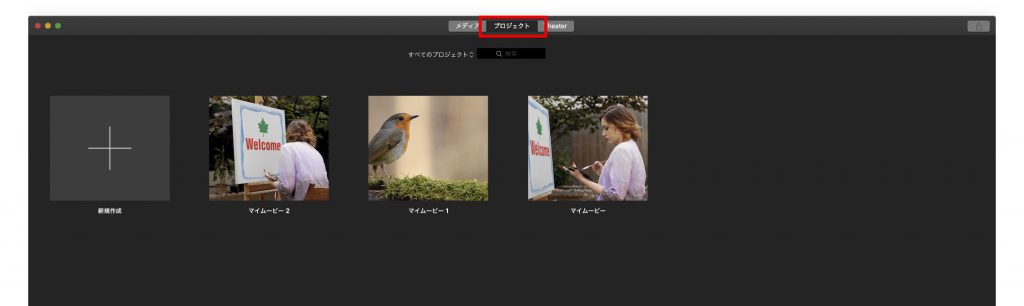
ステップ2:「新規作成」ボタンをクリック
プロジェクトブラウザの左上にある「新規作成」と書かれた「プラス(+)」ボタンをクリックします。これにより、新しいプロジェクトの作成オプションが表示されます。
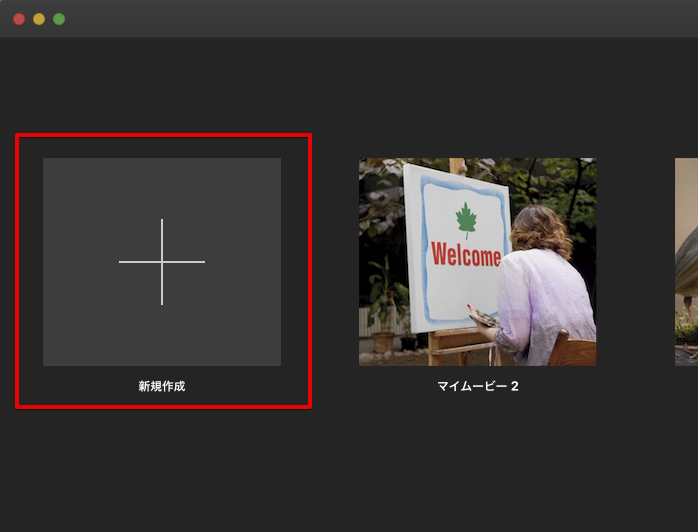
ステップ3:「ムービー」と「予告編」の選択
「新規作成」をクリックすると、「ムービー」と「予告編」の2つの選択肢が表示されます。これらは、作成する動画のタイプによって使い分けます。
- ムービー: タイムライン上で動画をゼロから自由に編集したい場合に選択します。ほとんどの動画編集作業はこちらを選びます。
- 予告編: 映画の予告編のような動画を、iMovieに用意されたテンプレートを使って手軽に作成したい場合に選択します。クリップの数や長さ、BGMなどがテンプレートによって決まっており、初心者でもプロのような仕上がりの動画を簡単に作れます。
通常の動画編集を行う場合は「ムービー」を選択しましょう。これで新規プロジェクトが作成され、編集画面に移行します。

ワンポイントアドバイス:結婚式のオープニングムービーやイベントのダイジェストなど、特定のテーマに沿った短い動画を手軽に作りたい場合は、「予告編」テンプレートが非常に便利です。写真や動画をはめ込むだけで、プロ顔負けのクオリティに仕上がりますよ!
ステップ4:プロジェクト名の入力と編集画面への移行
プロジェクトが作成されると、画面左側のライブラリが表示されている領域に、仮のプロジェクト名が表示されます。この時点ではまだ名前が確定していないため、後から管理しやすいように、すぐに分かりやすい名前をつけておくことをおすすめします。
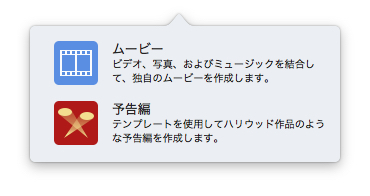
iMovieプロジェクトの賢い保存と管理術
iMovieのプロジェクト管理は非常に直感的ですが、いくつか知っておくべきポイントがあります。
iMovieは自動保存が基本
iMovieには、WordやExcelのような「保存」ボタンがありません。これは、iMovieが編集内容をリアルタイムで自動的に保存しているためです。作業中にアプリケーションが予期せず終了しても、ほとんどの場合、直前の状態から作業を再開できます。
しかし、確実にプロジェクトが保存されていることを確認したい場合や、プロジェクトに名前をつけたい場合は、一度画面左上にある「プロジェクト」をクリックし、プロジェクトの管理画面に戻りましょう。新規で立ち上げたばかりのプロジェクトの場合、ここでプロジェクト名の入力を求められます。自分で分かりやすい名前をつけておくと、後から見つけやすくなります。
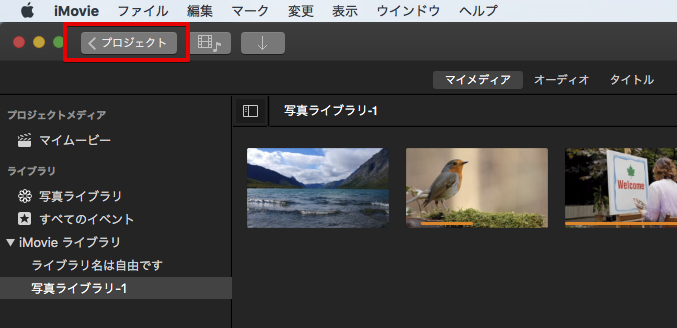
命名したプロジェクトは、プロジェクト一覧に表示されます。
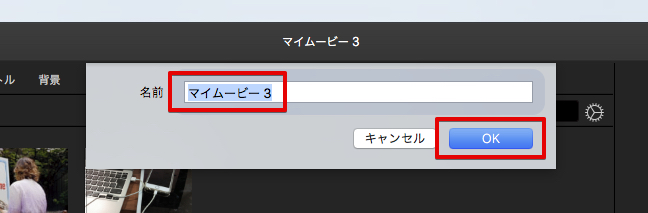
プロジェクトの複製(別名保存の代替)
iMovieには「別名で保存」という機能もありません。もし、完成したプロジェクトをそのまま残しつつ、別のバージョンを作成したい場合は、「プロジェクトを複製」機能を利用します。これにより、元のプロジェクトに影響を与えることなく、新しい編集を進めることができます。
iMovieライブラリの理解と保存場所
iMovieのプロジェクトは、通常、Macの「Finder」>「ユーザー」>「ムービー」フォルダ内にある「iMovie ライブラリ.imovielibrary」というファイルの中に保存されています。この「iMovie ライブラリ」は、すべてのプロジェクトやイベント(読み込んだ素材)を管理する、いわばiMovieのデータベースのようなものです。
このライブラリファイルは、編集が進むにつれて非常に大きくなることがあります。そのため、Macのストレージ容量を圧迫しないよう、定期的に外部HDDなどにバックアップを取ることをおすすめします。Apple公式サポートでは、iMovieライブラリの移動方法も解説されていますので、必要に応じて参照すると良いでしょう。

ワンポイントアドバイス:iMovieライブラリは、Macの「ムービー」フォルダにデフォルトで保存されています。容量が大きくなりがちなので、外付けHDDに移動したり、定期的にバックアップを取ったりして、Macの動作を快適に保ちましょう。
不要なiMovieプロジェクトの削除方法
不要になったプロジェクトは、定期的に削除してMacのストレージ容量を確保しましょう。
プロジェクト一覧からの削除
保存してあるプロジェクトの一覧から、不要なものを削除することができます。削除したいプロジェクト名の右横にある「…」アイコンをクリックし、表示されるメニューから「プロジェクトを削除」を選択します。
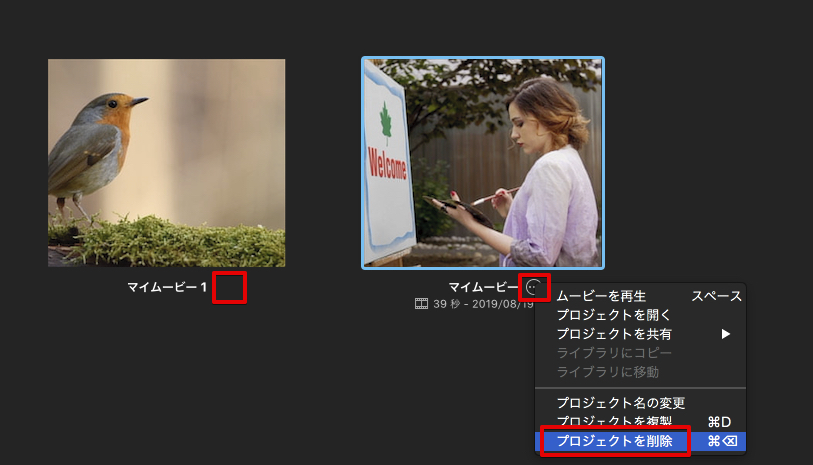
ファイルメニューからの削除
プロジェクトを選択した状態で、iMovieのメニューバーから「ファイル」>「プロジェクトをゴミ箱に入れる」を選択することでも削除が可能です。
注意点:ライブラリからの削除と実際のファイル削除
iMovie内でプロジェクトを削除しても、完全にMacからファイルが消えるわけではありません。iMovieライブラリからそのプロジェクトの情報が削除されるだけで、実際のデータはゴミ箱に移動されます。ストレージ容量を確保するためには、ゴミ箱を空にする作業も忘れずに行いましょう。

ワンポイントアドバイス:プロジェクトを削除する際は、本当にそのプロジェクトが不要かどうかをよく確認してください。一度ゴミ箱を空にしてしまうと、復元が非常に困難になります。大切な思い出の動画は、必ずバックアップを取ってから削除しましょう。
編集中の状態から新規プロジェクトを作成する場合
すでに何かの動画を編集中の状態から、新たに別のプロジェクトを作成したい場合もあるでしょう。この場合も、一度プロジェクトブラウザに戻る必要があります。
画面左上に表示されている「プロジェクト」ボタンをクリックして、プロジェクトの切り替えや新規作成ができる画面に移行します。
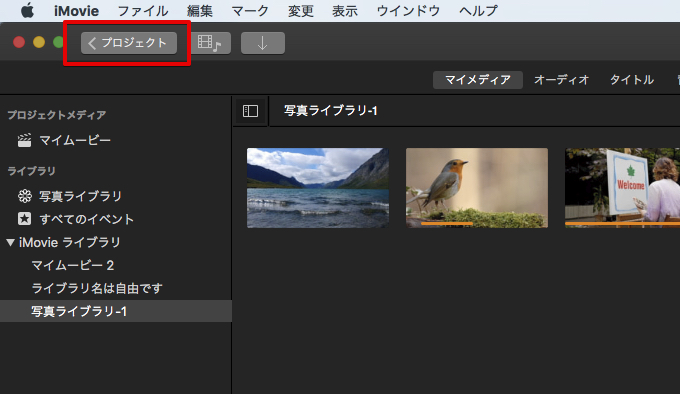
プロジェクト画面に戻った後、「新規作成」から新しいプロジェクトを立ち上げることができます。これにより、現在の作業を中断することなく、別の動画編集に取り掛かることが可能です。
iMovieプロジェクト作成・管理のよくある質問(FAQ)
iMovieのプロジェクトに関するよくある質問とその回答をまとめました。
| 質問 | 回答 |
|---|---|
| Q: iMovieのプロジェクトはどこに保存されますか? | A: iMovieのプロジェクトは、Macの「Finder」>「ユーザー」>「ムービー」フォルダ内にある「iMovie ライブラリ.imovielibrary」というファイルの中に自動的に保存されます。 |
| Q: プロジェクトが保存できません。どうすればいいですか? | A: iMovieは基本的に自動保存されるため、「保存できない」という状況は稀です。もし問題が発生する場合は、Macのストレージ容量不足や、iMovieプロジェクトフォルダの破損が考えられます。容量を確認したり、iMovieを再起動したり、場合によっては新規プロジェクトを作成し直すなどの対処法があります。 |
| Q: 別のMacでiMovieプロジェクトを共有できますか? | A: iMovieのプロジェクトファイル自体を直接共有することは推奨されていません。iMovieライブラリ全体を外部ストレージ(USBメモリや外付けHDD)にコピーして別のMacに移動するか、iCloud Driveなどのクラウドサービスを利用してライブラリを同期することで、異なるMac間での作業継続が可能です。ただし、iMovieのバージョンが同じである必要があります。 |
| Q: 「ムービー」と「予告編」どちらを選べばいいですか? | A: ゼロから自由に動画を編集したい場合は「ムービー」を選択します。映画の予告編のような、特定のテーマに沿った短い動画をテンプレートを使って手軽に作りたい場合は「予告編」を選択します。 |
| Q: プロジェクトが重い、動作が遅い場合の対処法は? | A: iMovieが重くなる主な原因はストレージ容量不足や、レンダリングファイルの肥大化です。不要なプロジェクトやキャッシュファイルを削除したり、iMovieライブラリを外付けドライブに移動したりすることで改善されることがあります。また、iMovieやmacOSのバージョンを最新に保つことも重要です。 |
| Q: 複数のプロジェクトを統合できますか? | A: iMovieには複数のプロジェクトを直接統合する機能はありません。各プロジェクトを個別にファイルとして書き出し(エクスポート)し、それらの書き出した動画ファイルを新しいプロジェクトに読み込んで結合することで、実質的に統合することが可能です。 |
まとめ
iMovieでの動画編集は、プロジェクトの作成から始まります。プロジェクトは、あなたの動画編集作業を効率的かつ安全に進めるための基盤となる重要な要素です。iMovieの自動保存機能は非常に便利ですが、プロジェクトの命名、複製、そして不要なプロジェクトの削除といった管理のコツを理解しておくことで、より快適な動画編集環境を構築できます。
本記事で解説した手順とポイントを押さえれば、iMovie初心者の方でも安心して動画編集に取り組めるはずです。ぜひ、これらの知識を活かして、あなたの素晴らしい動画作品を生み出してください。
さらに動画編集スキルを磨きたい方には、以下の記事もおすすめです。

iMovieで手ブレをプロ級に補正!効果と限界、撮影のコツまで徹底解説
動画撮影時に発生する手ブレは、どんなに素晴らしい瞬間も台無しにしてしまう可能性があります。しかし、Apple製の動画編集ソフトウェア「iMovie」には、この手ブレを効果

iMovieで色を鮮やかにする!彩度調整からプロ級の色補正まで徹底解説
iMovieは、Apple製品ユーザーにとって非常に身近な動画編集ソフトです。写真や動画素材の色味を調整する機能も充実しており、特に「彩度(サチュレーション)」の調整は、

iMovieで動画をプロ級に!クリップ・オーディオエフェクト全種類と効果的な使い方
iMovieは、MacやiPhone、iPadユーザーにとって手軽に高品質な動画編集ができる強力なツールです。特に「エフェクト(フィルタ)」機能を活用することで、映像の雰囲気をガ
動画の質を高めるアニメーション素材
10点まで無料でダウンロードできて商用利用もOK!今すぐ使えるテンプレート